Air WP 동기화 플러그인 검토: 간편한 Airtable WordPress 통합
게시 됨: 2023-02-01Airtable에서 WordPress 사이트로 정보를 동기화하기 위해 Airtable WordPress 통합을 설정하시겠습니까?
Air WP Sync는 Zapier와 같은 중개 서비스 없이 Airtable을 WordPress에 동기화할 수 있는 프리미엄 WordPress 플러그인입니다.
Airtable에서 데이터와 정보를 설정한 다음 WordPress에 모두 동기화하여 사이트의 프런트엔드를 만들 수 있습니다. 이를 통해 Airtable을 사용하여 WordPress에서 제공하는 사용자 지정 웹 사이트를 만들 수 있습니다.
Air WP Sync 검토에서는 이 플러그인이 제공하는 기능을 직접 살펴보고 Airtable WordPress 통합을 설정하는 방법을 보여줍니다.
파헤쳐 보자!
Air WP Sync 검토: 기능 자세히 살펴보기
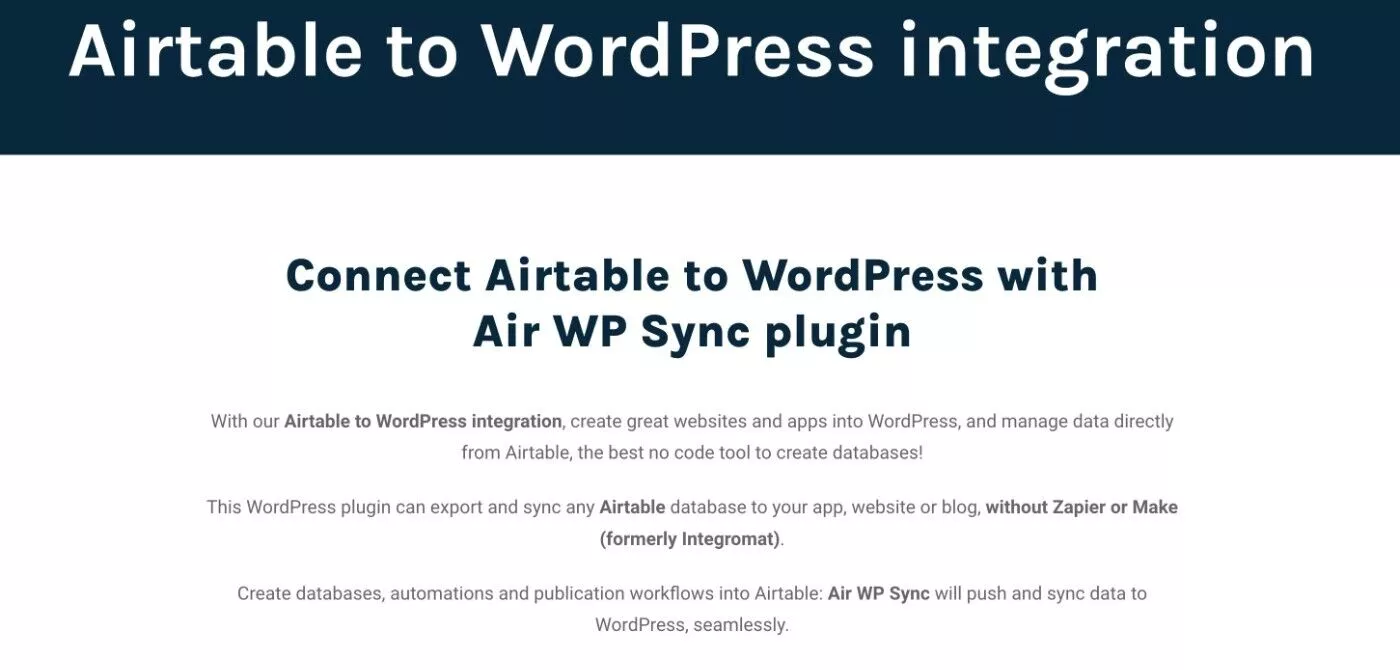
높은 수준에서 Air WP Sync의 핵심 가치는 무제한 Airtable 데이터베이스를 WordPress 사이트에 연결하고 Airtable의 데이터를 WordPress 게시물, 페이지 또는 사용자 지정 게시물 유형으로 게시할 수 있다는 것입니다.
이를 효과적으로 수행하기 위해 Airtable의 데이터를 WordPress 사이트의 필드에 매핑할 수 있습니다.
제목, 날짜, 범주 등과 같은 핵심 WordPress 필드에 대한 매핑 외에도 데이터를 WordPress 사용자 지정 필드에 매핑하는 지원도 포함되어 필요한 경우 일부 고급 구현을 설정할 수 있습니다.
플러그인은 또한 단락, 제목 등과 같은 데이터를 가져올 때 Airtable 서식 있는 텍스트 형식을 보존할 수 있습니다.
모든 것을 최신 상태로 유지하기 위해 앞으로 Airtable 데이터를 WordPress와 동기화할 수도 있습니다. 사용자 지정 일정 설정을 포함하여 수동 또는 자동으로 데이터를 동기화할 수 있습니다.
다른 동기화 방법 중에서 선택할 수도 있습니다.
- 추가하다
- 업데이트
- 삭제
이러한 다양한 동기화 방법이 어떻게 작동하는지에 대해서는 게시물의 뒷부분에서 자세히 설명합니다!
Air WP Sync를 사용하여 Airtable을 WordPress에 동기화하는 방법
이제 WP Air Sync가 수행하는 작업에 대해 자세히 알았으므로 플러그인을 사용하여 Airtable WordPress 통합을 설정하는 방법을 자세히 살펴보겠습니다.
WP Air Sync 검토의 이 부분에서는 플러그인의 프리미엄 버전을 사용하고 있습니다. 그러나 기본 개념은 무료 버전에도 적용됩니다.
다음 섹션에서는 가격 책정 및 무료 대 Pro 기능에 대해 자세히 알아봅니다.
1. Airtable에서 데이터 설정
시작하려면 아직 설정하지 않은 경우 Airtable에서 데이터를 설정해야 합니다.
이미 Airtable에 모든 항목이 있는 경우 다음 단계로 건너뛸 수 있습니다.
이 튜토리얼에서는 Airtable의 미리 만들어진 Restaurant Field Guide 템플릿을 사용했습니다. 그런 다음 각 레스토랑이 내 사이트에서 별도의 페이지를 갖도록 이 레스토랑을 내 WordPress 사이트에 동기화합니다.
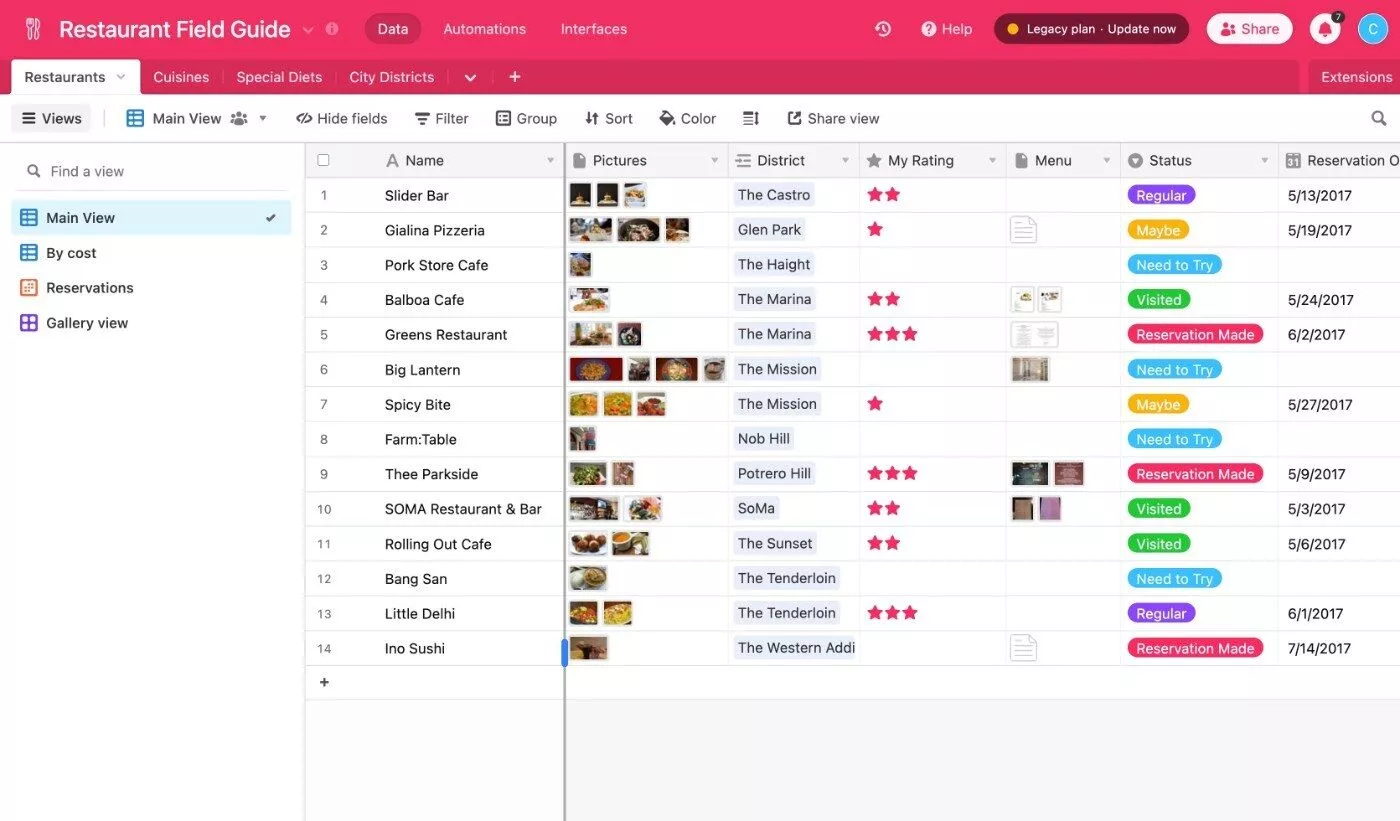
2. Airtable 액세스 토큰 생성
다음으로 플러그인이 Airtable 계정에 연결할 수 있도록 하는 Airtable 액세스 토큰을 생성해야 합니다.
여기에 표시된 대로 Airtable 액세스 토큰을 생성하고 토큰 생성 버튼을 클릭할 수 있습니다.
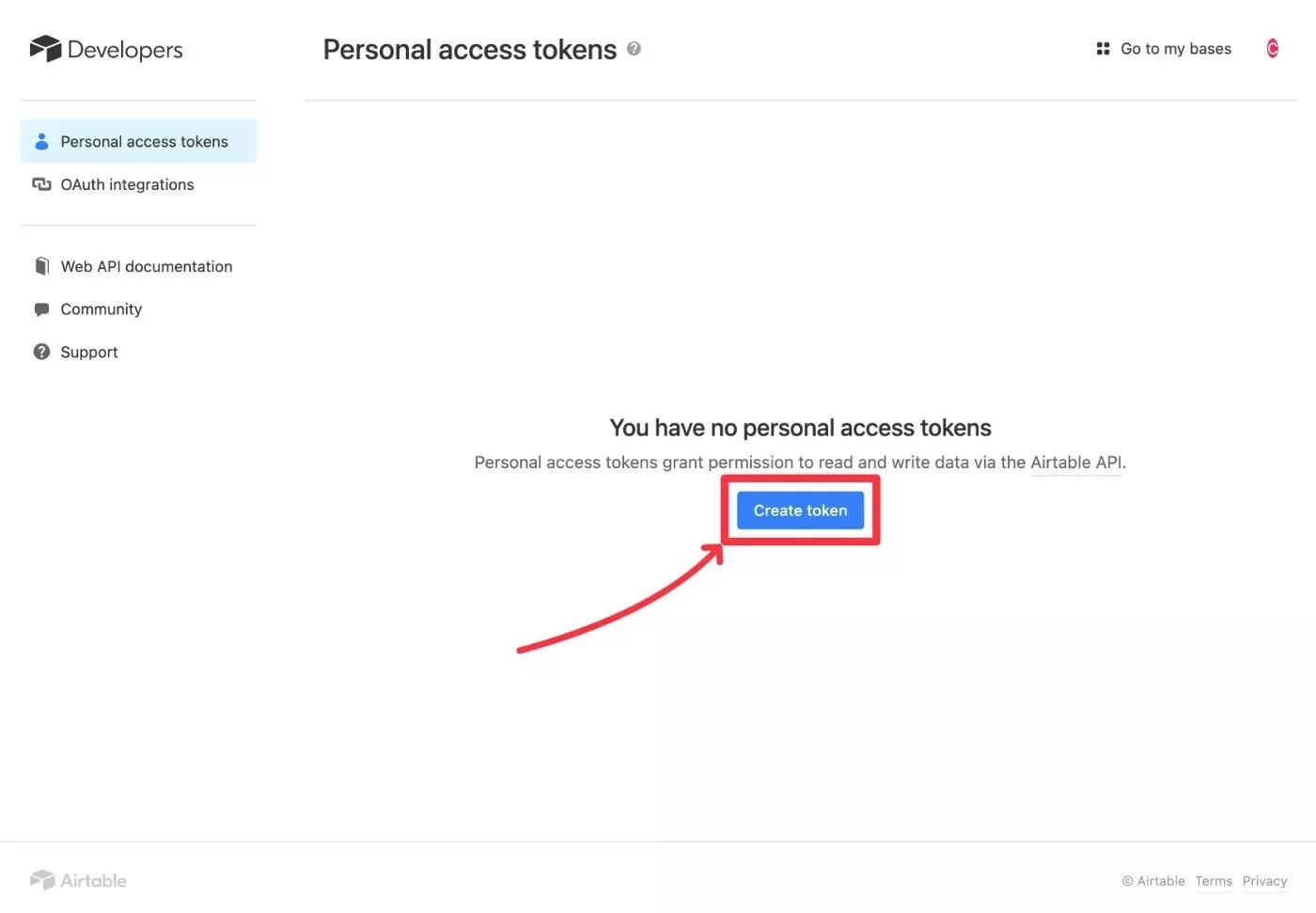
기억하기 쉽도록 토큰에 이름을 지정하십시오.
Scope 에서 필요한지 확실하지 않지만 모든 것을 활성화했습니다. 토큰을 최적으로 구성하는 방법에 대한 문서가 여기에 있으면 좋을 것입니다. 그러나 이 토큰은 선택한 특정 기반에만 액세스할 수 있으므로 모든 항목을 활성화하는 데 문제가 없어야 합니다.
그런 다음 액세스 아래에서 WordPress에 연결하려는 Airtable 베이스를 선택합니다.
완료되면 토큰 생성 버튼을 클릭하여 Airtable 토큰을 생성합니다.

그러면 토큰이 포함된 팝업이 표시됩니다. 곧 필요하므로 Airtable에서 이 값을 한 번만 표시하므로 이 값을 편리하게 보관하십시오.
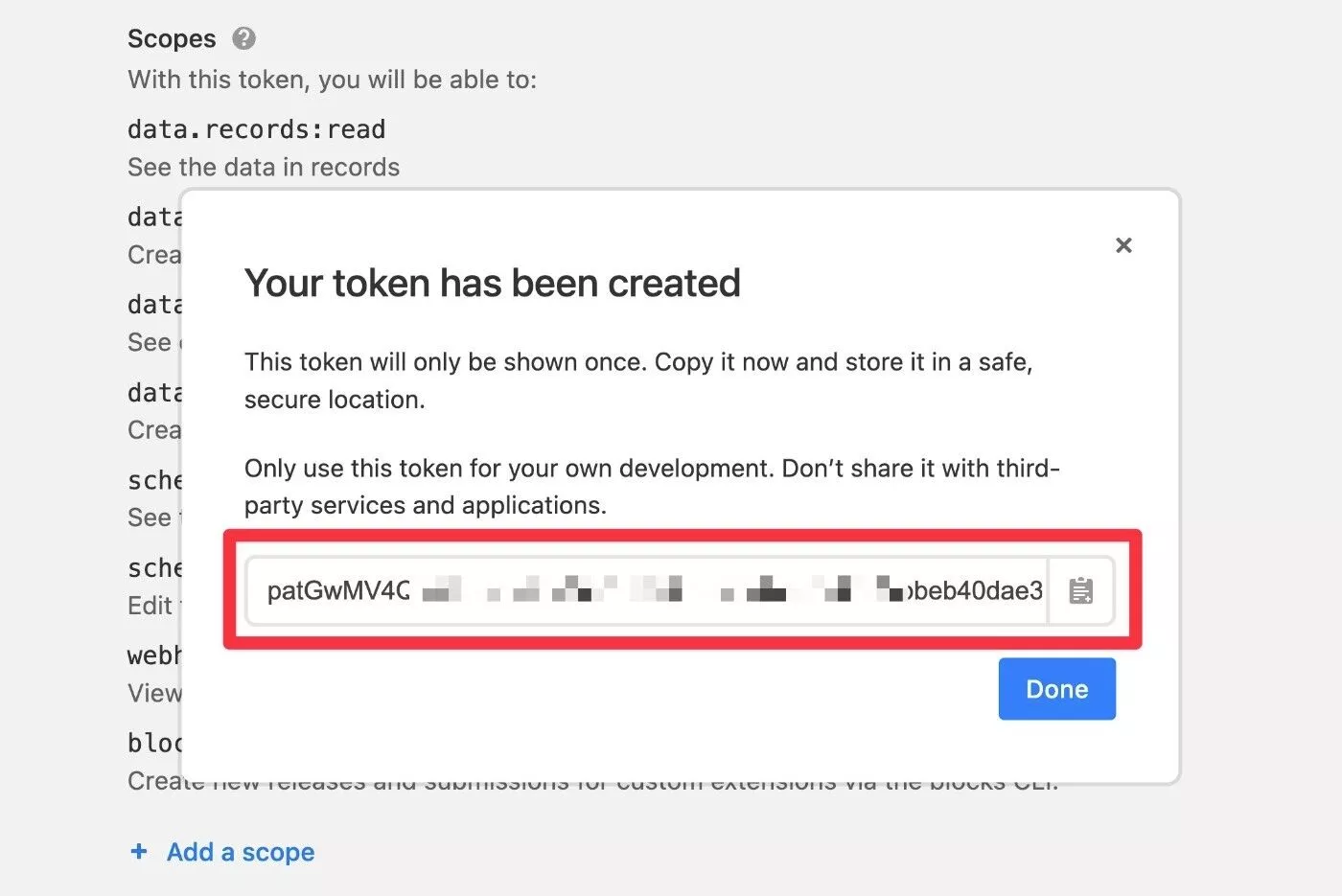
걱정하지 마십시오. 실수로 잘못 배치한 경우 토큰을 다시 생성하여 새 키를 만들 수 있습니다.
3. WordPress에서 새 연결 만들기
이제 WordPress 대시보드를 열고 Air WP Sync → 새로 추가 로 이동하여 새 연결을 만듭니다.
이름을 지정한 다음 상자에 액세스 토큰을 입력하십시오.
액세스 토큰을 붙여넣으면 WP Air Sync가 자동으로 관련 기반과 테이블을 가져와야 합니다.
그런 다음 옵션을 사용하여 연결할 Airtable 콘텐츠를 선택할 수 있습니다.
- 베이스 – 연결할 특정 베이스를 선택합니다. 이전 단계에서 토큰을 만들 때 선택한 기반에서만 선택할 수 있습니다.
- 테이블 – 선택한 기본의 모든 테이블에서 특정 테이블을 선택합니다.
- 보기 – 해당 테이블 내에서 특정 보기를 선택합니다. 이는 데이터를 분할하기 위해 여러 보기를 설정한 경우에 유용합니다. 또는 모든 레코드를 가져올 수 있는 기본 보기 없음 옵션을 사용할 수 있습니다.
- Filter By Formula – 이것은 가져올 데이터를 선택하는 선택적 고급 방법입니다. Airtable 수식을 입력하여 설정할 수 있습니다. Airtable 수식이 무엇인지 잘 모르는 경우 그냥 건너뛰는 것이 좋습니다.
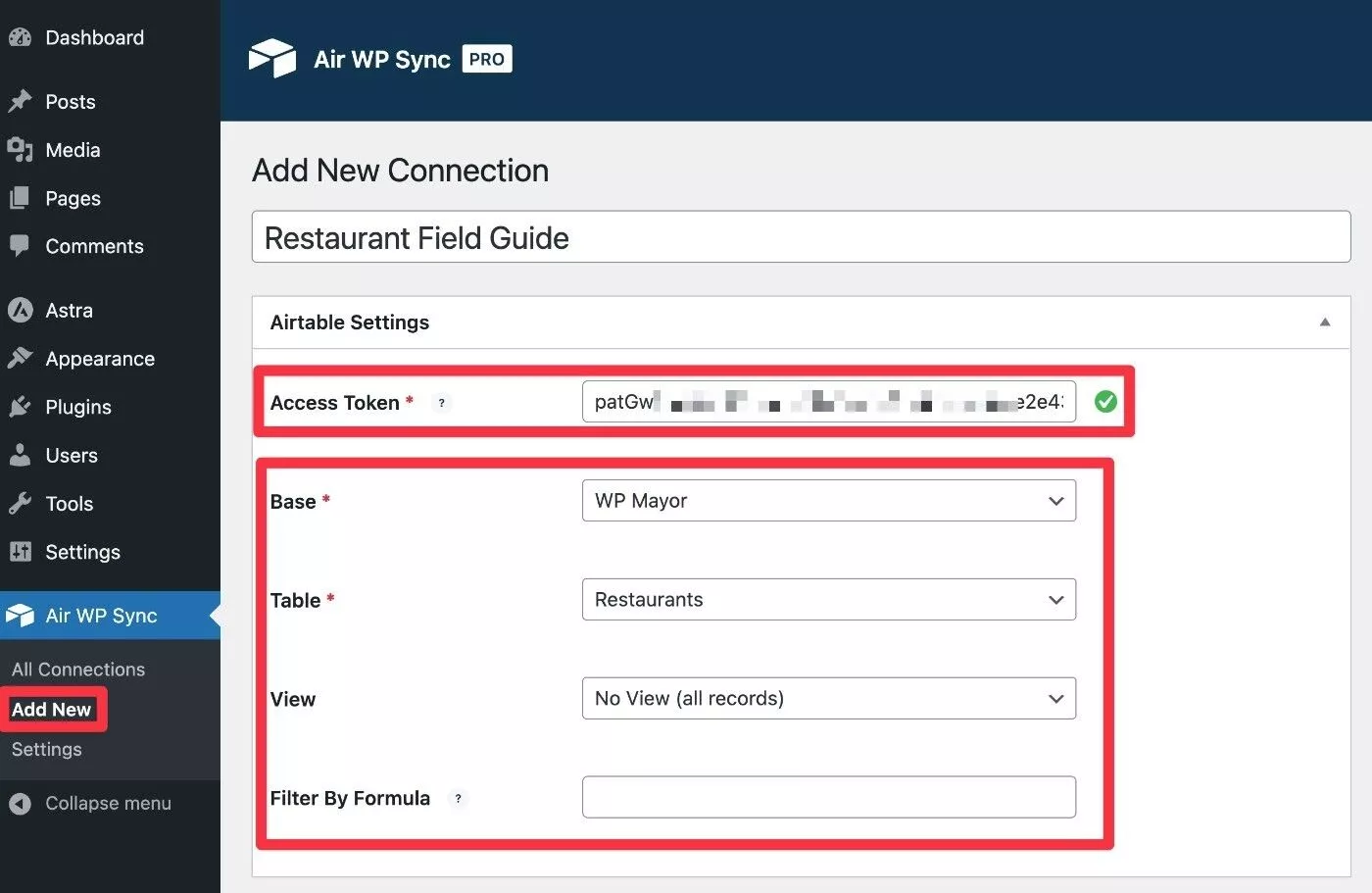
4. 콘텐츠 가져오기 유형 및 맵 필드 설정
다음으로 다음으로 가져오기... 옵션까지 아래로 스크롤하여 Airtable 콘텐츠를 WordPress로 가져오는 방법을 선택할 수 있습니다.
- 게시물 유형 – 콘텐츠를 가져올 게시물 유형을 선택합니다. 게시물, 페이지 및 내가 만든 모든 사용자 지정 게시물 유형을 선택할 수 있습니다. 플러그인에는 플러그인 설정에서 직접 새로운 사용자 지정 게시물 유형을 생성할 수 있는 기능도 포함되어 있습니다.
- 게시물 상태 – 게시물을 바로 게시하거나 초안 , 예약됨 등과 같은 다른 상태로 가져올 수 있습니다.
- 게시물 작성자 – 사이트에 등록된 모든 사용자 계정에서 가져온 콘텐츠의 작성자를 선택할 수 있습니다.
이 예에서는 일반 게시물로 가져오겠습니다. 그러나 사용자 정의 게시물 유형 옵션은 더 많은 사용자 정의 앱을 만들려는 경우 매우 유용합니다.
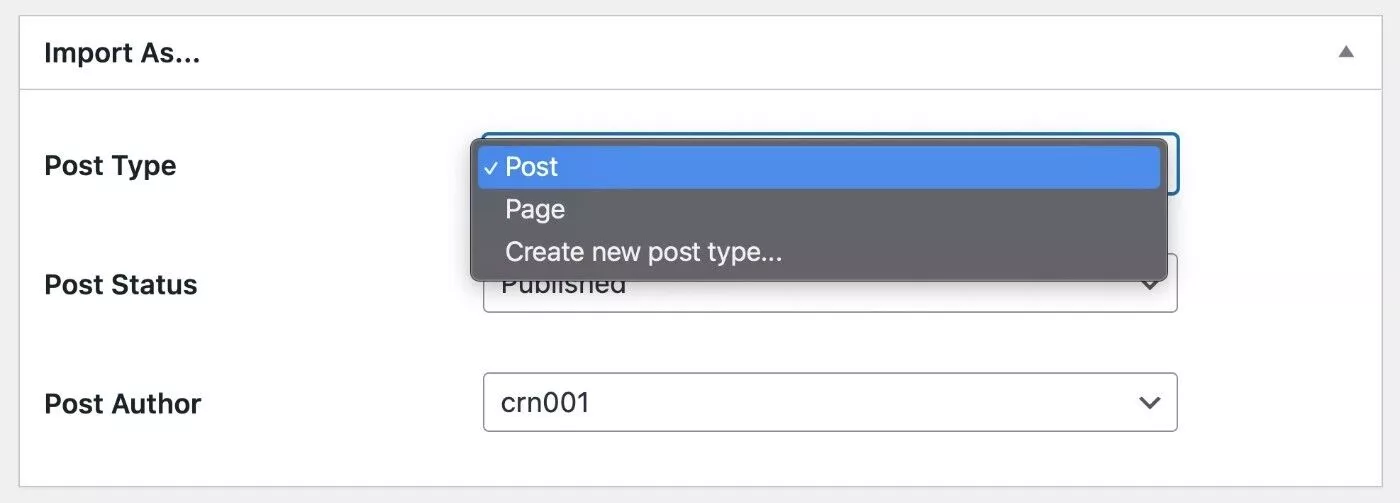
그 아래에서 Airtable 기반의 데이터를 WordPress의 필드로 매핑할 수 있는 필드 매핑을 설정할 수 있습니다.
여기에는 게시물 제목, 게시물 콘텐츠, 범주 등과 같은 핵심 WordPress 필드에 대한 지원이 포함됩니다. 또한 고급 사용자 정의 필드 통합(ACF)을 추가할 계획을 포함하여 사용자 정의 필드에 대한 지원도 포함됩니다.

시작하려면 필드 추가 버튼을 클릭하면 됩니다.
그런 다음 두 부분만 있습니다.
- Airtable Field – Airtable 베이스에서 열을 선택합니다.
- 다른 이름으로 가져오기 – 해당 열에서 데이터를 추가할 WordPress 필드를 선택합니다. 이 작업의 일부로 새 사용자 지정 필드를 만들 수도 있습니다. 그러나 플러그인은 현재 내가 ACF로 만든 필드를 자동 감지할 수 없습니다. 그러나 다시 말하지만 이 기능은 로드맵에 있으므로 여러분이 읽고 있는 시점에 여기에 있을 수 있습니다.
예를 들어 식당 이름을 게시물 제목으로 설정하려면 다음과 같이 매핑합니다.
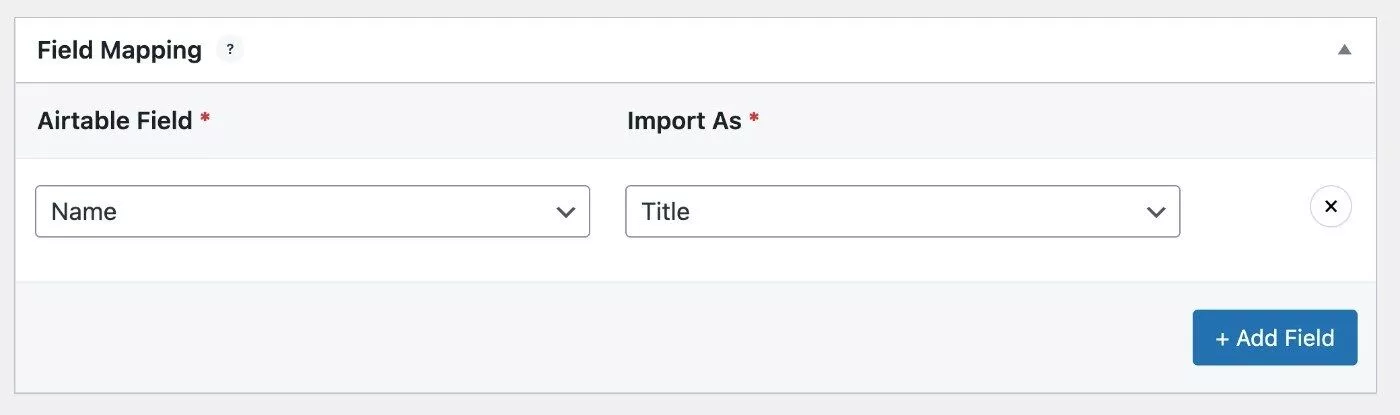
그런 다음 프로세스를 반복하여 추가 데이터를 매핑하고 상황에 필요한 만큼 매핑 규칙을 설정할 수 있습니다.
매핑 규칙은 선택한 Airtable 필드에 따라 변경될 수 있습니다. 예를 들어 이미지가 있는 Airtable 열을 선택하면 해당 이미지를 WordPress의 추천 이미지에 매핑하는 기능이 열립니다.
작업을 마치면 다음과 같이 표시될 수 있습니다.
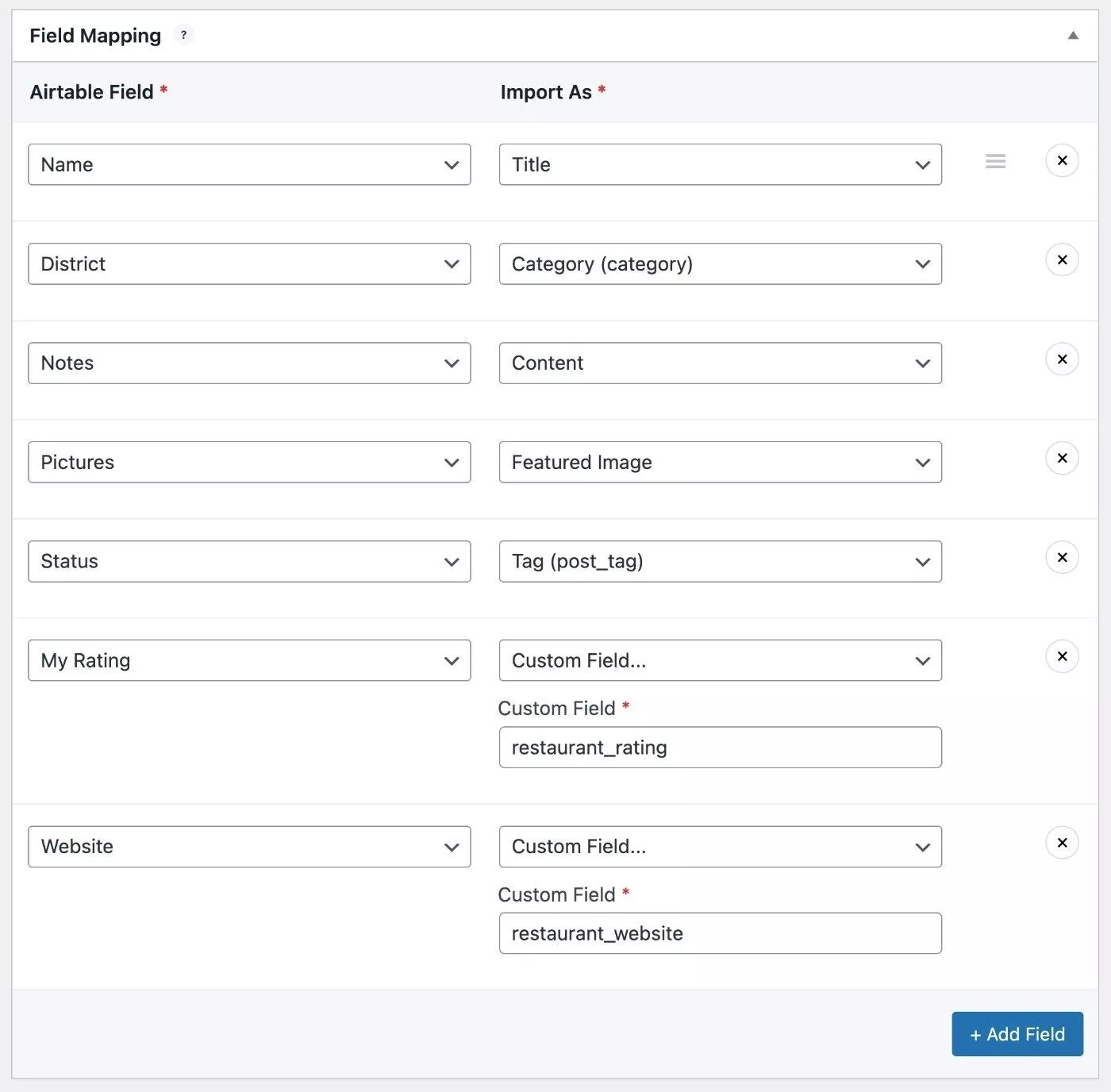
5. 동기화 설정 구성
다음으로 동기화 설정을 구성하여 Airtable 베이스의 데이터를 WordPress 사이트와 동기화하는 방법과 시기를 제어할 수 있습니다.
첫째, 동기화 방법에 대해 세 가지 "전략" 중에서 선택할 수 있습니다.
- 추가, 업데이트 및 삭제 – 전체 동기화입니다. 필요한 경우 새 콘텐츠를 추가하고, 베이스의 데이터가 변경된 경우 기존 콘텐츠를 업데이트하고, 해당 Airtable 레코드가 삭제된 WordPress 콘텐츠를 삭제합니다.
- 추가 및 업데이트 – Airtable의 데이터가 변경된 경우 새 콘텐츠를 추가하고 기존 콘텐츠를 업데이트합니다. 그러나 해당 콘텐츠가 더 이상 Airtable 베이스에 없더라도 기존 콘텐츠는 삭제되지 않습니다.
- 추가 - 새 콘텐츠만 추가합니다. 콘텐츠가 Airtable에서 변경되었거나 더 이상 Airtable 기반에 없는 경우에도 WordPress의 기존 콘텐츠를 편집하거나 삭제하지 않습니다.
그 아래에서 동기화 트리거를 선택할 수 있습니다. 세 가지 옵션이 있습니다.
- 수동만 – 수동으로 시작할 때만 콘텐츠를 동기화합니다.
- 반복 – 일주일에 한 번에서 5분마다 설정한 특정 일정에 따라 콘텐츠를 자동으로 동기화합니다.
- 즉시 – Webhook URL을 호출하도록 Airtable 자동화를 구성하여 즉시 동기화를 설정할 수 있습니다. 예를 들어 Airtable에서 무엇이든 업데이트할 때마다 자동으로 동기화할 수 있습니다.
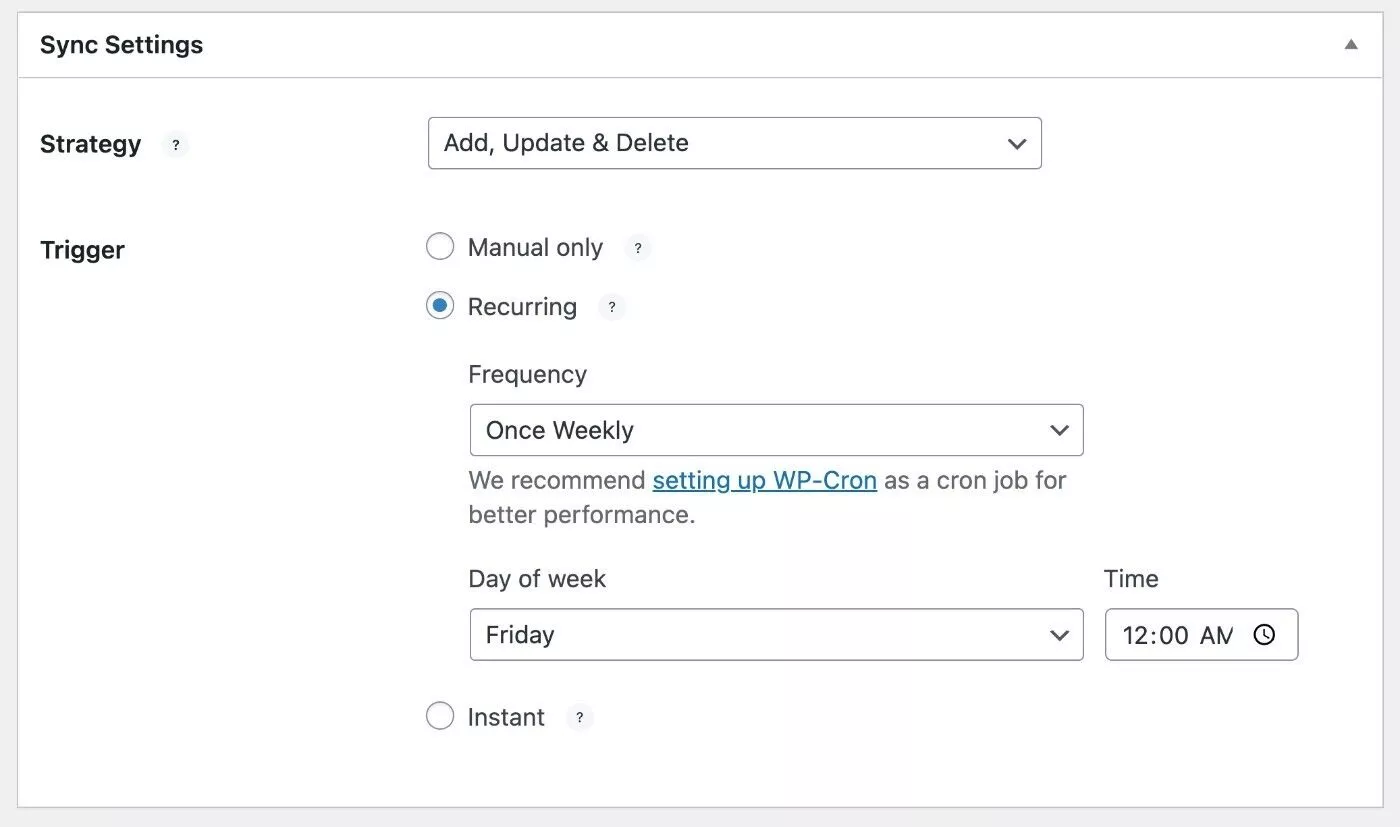
6. 게시 및 게시
연결 설정에 만족하면 게시 버튼을 클릭하여 게시할 수 있습니다.
게시한 후 인터페이스에서 연결을 수동으로 동기화할 수도 있습니다.
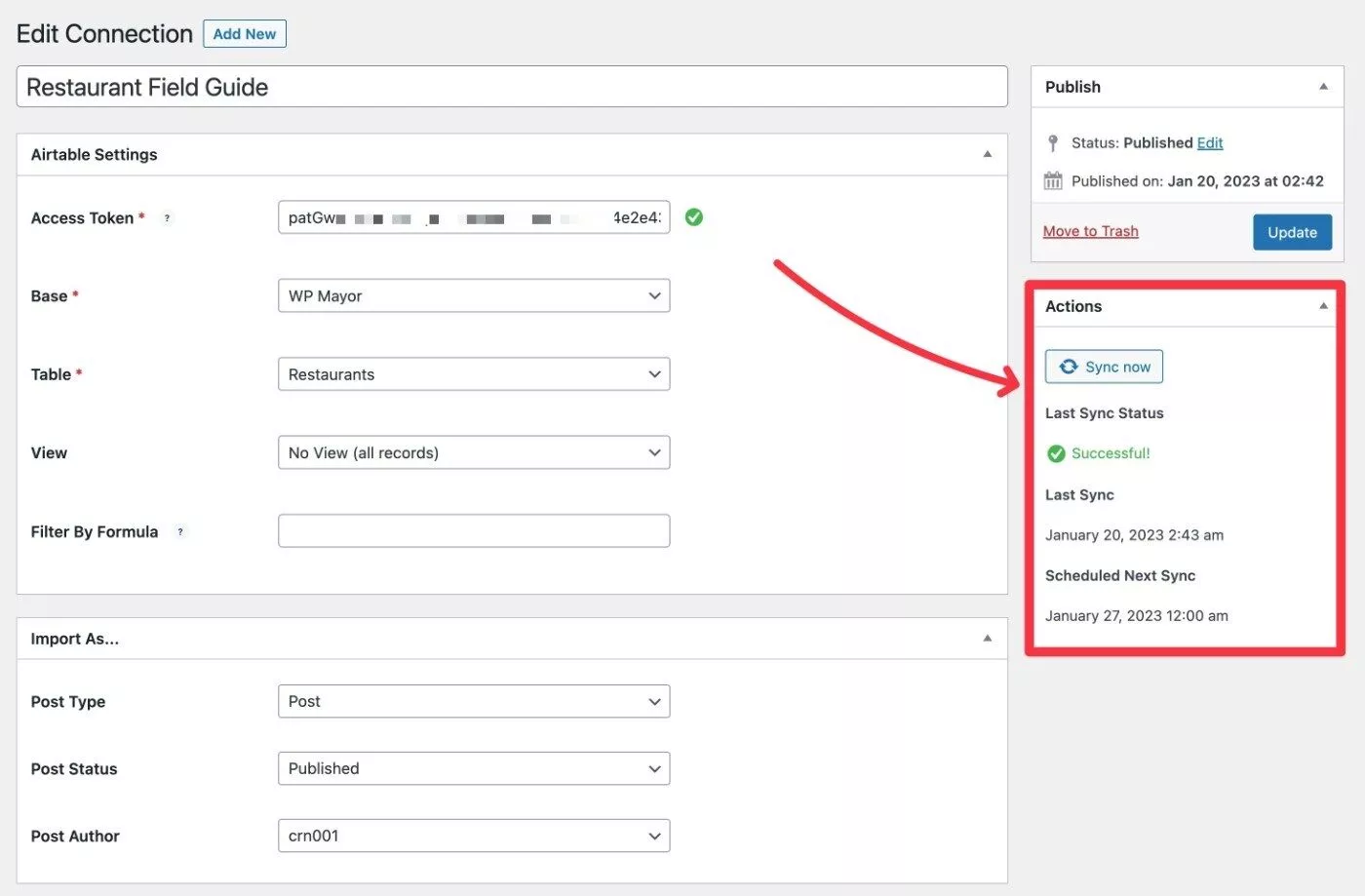
동기화가 완료되면 내 필드 매핑에 따라 내 사이트의 게시물로 모든 레스토랑을 성공적으로 가져올 수 있음을 알 수 있습니다.
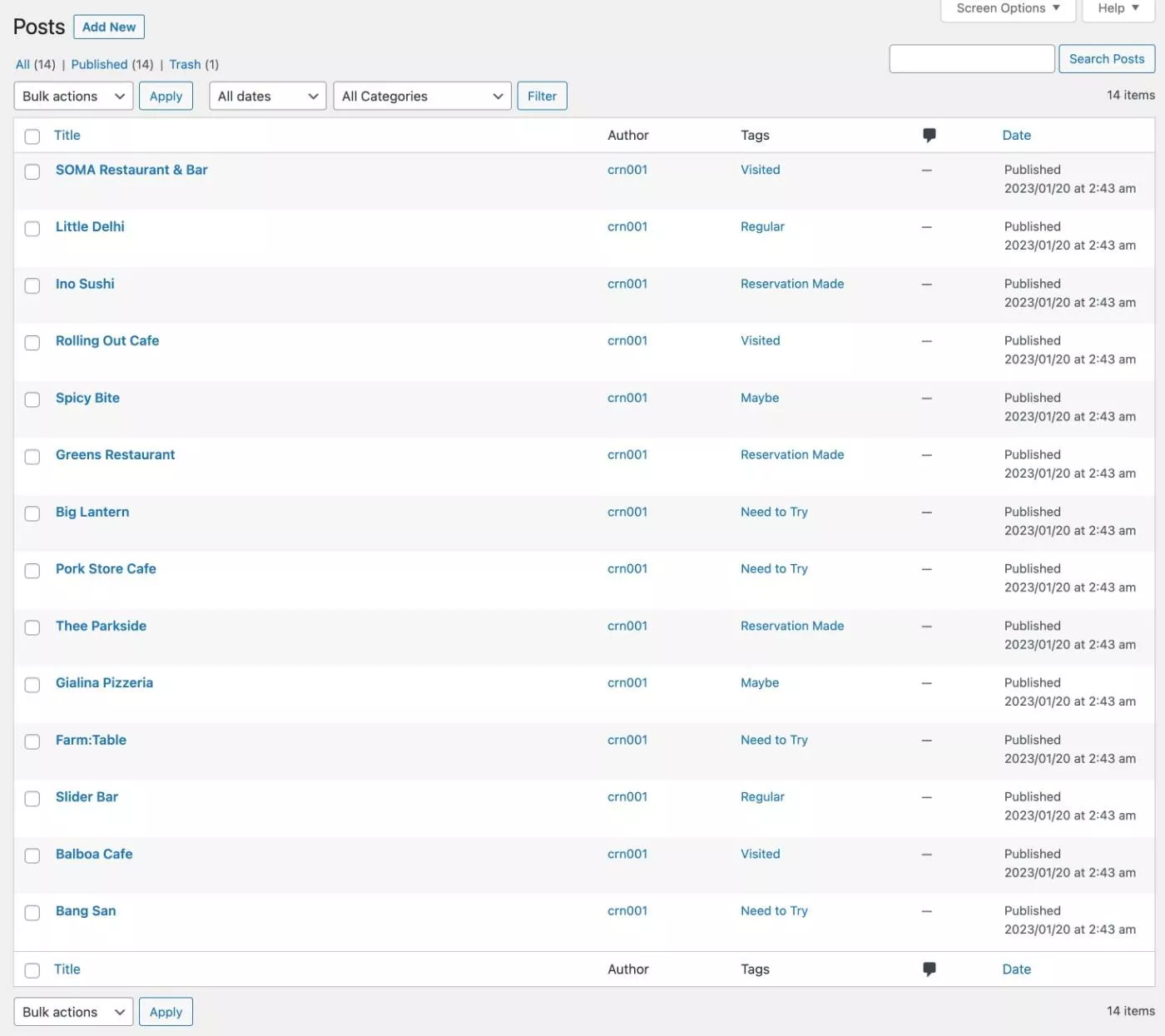
다른 연결을 추가하려면 위에서부터 동일한 단계를 반복하면 됩니다.
Air WP Sync → 모든 연결로 이동하여 연결을 관리할 수도 있습니다.
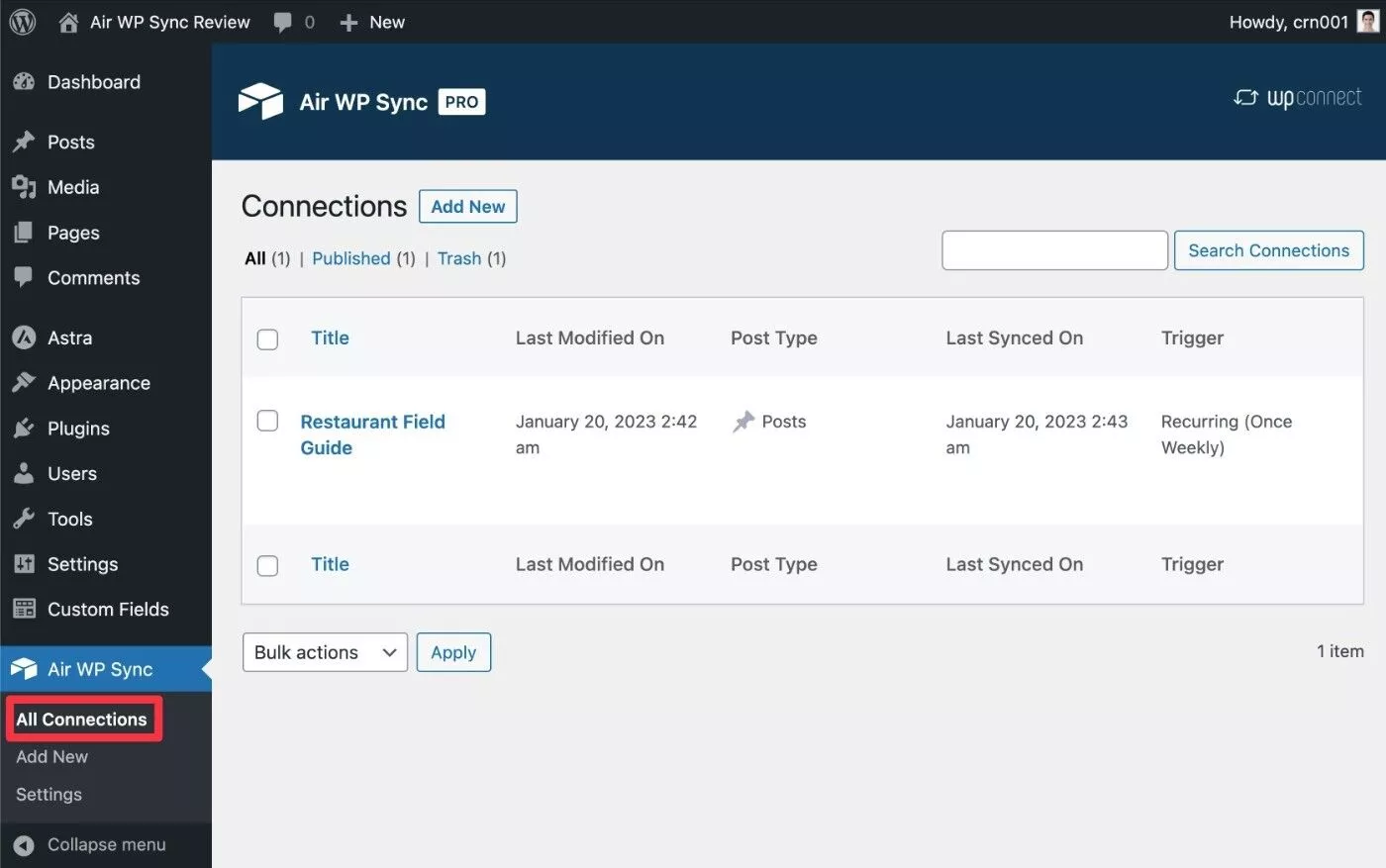
Air WP 동기화 가격
Air WP Sync는 WordPress.org의 무료 버전과 더 많은 기능을 갖춘 프리미엄 버전으로 제공됩니다.
무료 버전을 사용하면 Airtable 데이터와 WordPress 필드 간의 연결을 설정하고 데이터를 수동 또는 자동으로 동기화하는 것을 포함하여 플러그인의 핵심 기능에 액세스할 수 있습니다.
그러나 Pro 버전은 심각한 사용 사례에 중요할 수 있는 몇 가지 추가 기능을 잠금 해제합니다.
- 데이터를 자동으로 동기화하는 빈도에 대한 사용자 정의 업데이트 빈도를 설정하십시오. 무료 버전에서는 기본 일일 또는 주간 일정을 사용할 수 있습니다.
- Airtable에서 WordPress로 무제한 연결을 게시합니다. 무료 버전에서는 무제한 연결을 설정할 수 있지만 한 번에 하나의 활성 연결만 가질 수 있습니다.
- 사용자 지정 게시물 유형에 Airtable 데이터를 게시합니다. 무료 버전은 기본 게시물 및 페이지 게시물 유형만 지원합니다.
- 사용자 정의 필드를 생성하고 Airtable 데이터를 WordPress 사용자 정의 필드에 동기화합니다. 개발자는 또한 ACF(Advanced Custom Fields) 통합을 추가할 계획이지만 해당 기능은 검토 당시에는 사용할 수 없었습니다. 무료 버전에서는 핵심 WordPress 필드에만 게시할 수 있습니다.
다음은 Air WP Sync 무료 대 Pro의 시각적 모습입니다.
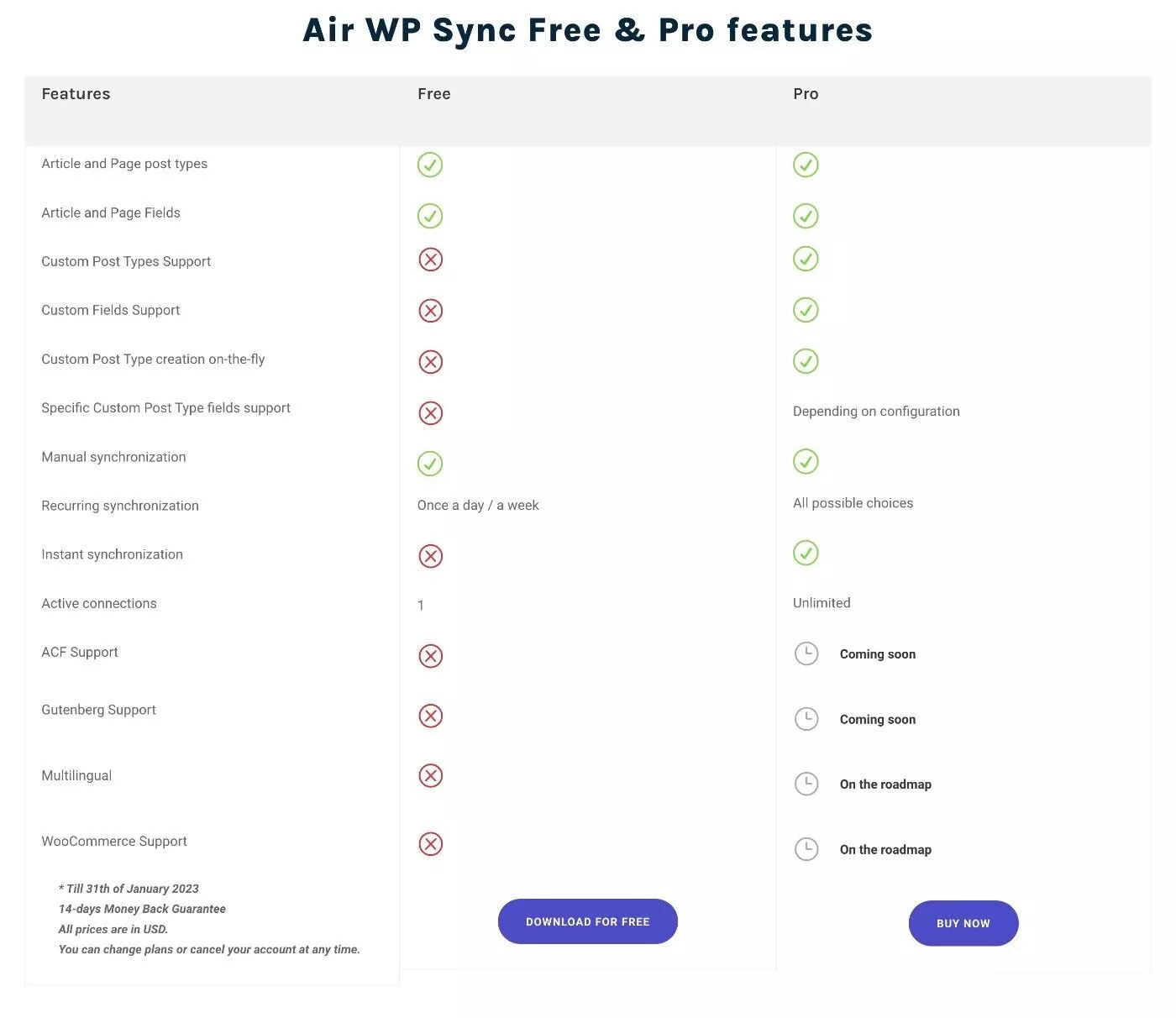
프리미엄 기능을 원하는 경우 세 가지 요금제가 있습니다. 모든 계획에는 모든 기능에 대한 액세스가 포함됩니다. 유일한 차이점은 플러그인을 사용할 수 있는 사이트의 수입니다.
계획은 단일 사이트에서 사용하는 경우 $129부터 시작합니다( 또는 아래 스크린샷을 찍을 때와 같이 플러그인이 판매 중인 경우 $99 ).
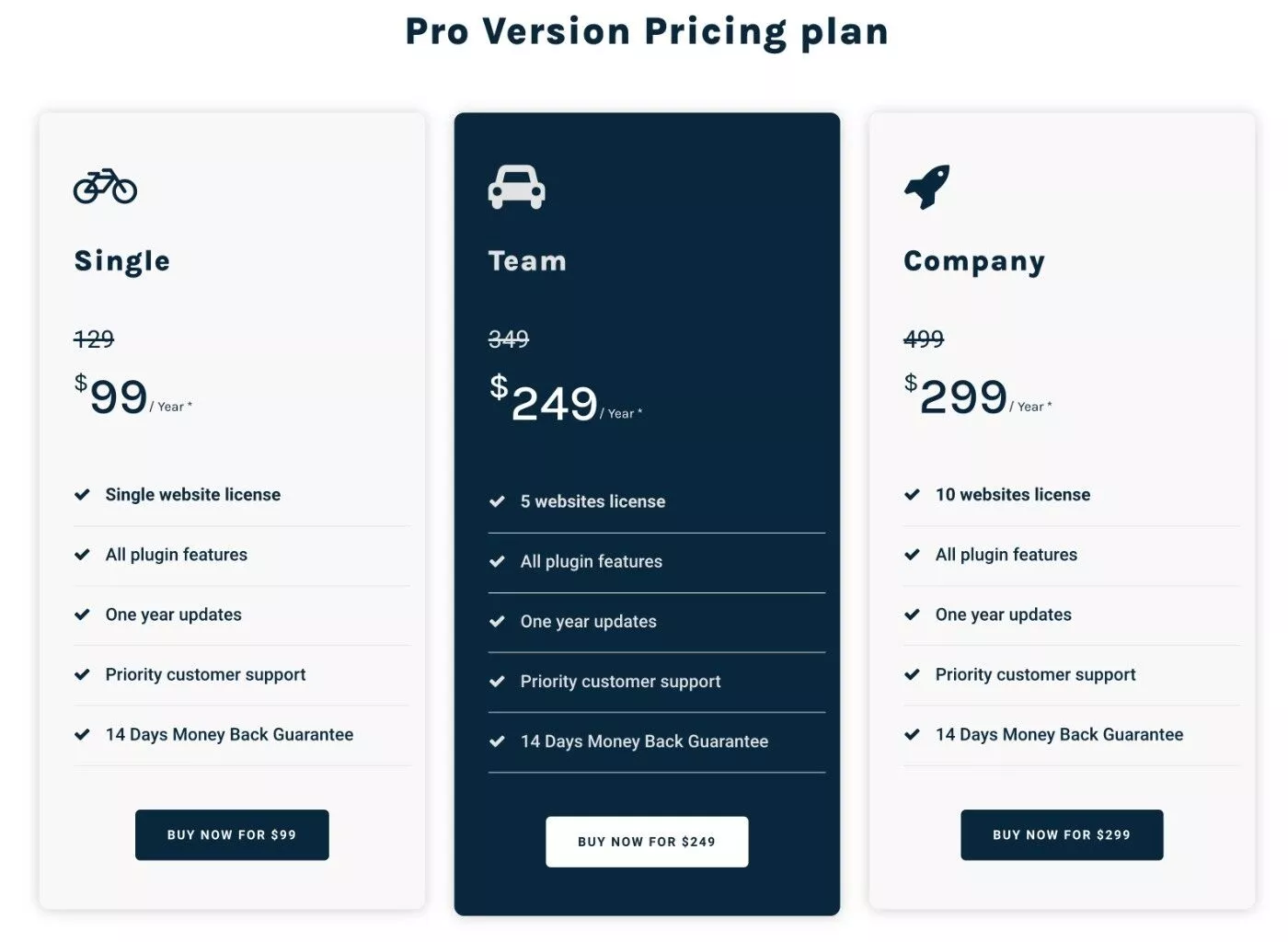
Air WP Sync에 대한 최종 생각
전반적으로 저는 Air WP Sync가 매우 세련된 방식으로 약속을 이행한다는 것을 알았습니다.
많은 유연성을 제공하고 귀하의 사이트에 가장 적합한 방식으로 데이터를 매핑하고 동기화할 수 있도록 하는 데 큰 도움이 되었다고 생각합니다.
따라서 Airtable WordPress 통합을 설정하려는 경우 확실히 이 항목을 살펴보겠습니다.
플러그인이 곧 고급 사용자 정의 필드 통합을 푸시할 수 있다면 사용자 정의 데이터로 작업하고 표시하는 것이 더 쉬울 것이기 때문에 더 많은 사용자 정의 응용 프로그램에 더 적합할 것이라고 생각합니다.
사용해 보고 싶다면 기본 사용 사례에 적합한 WordPress.org의 무료 버전으로 시작할 수 있습니다.
그러나 진정한 맞춤형 웹 앱을 만들고 싶다면 더욱 유연한 동기화와 함께 맞춤형 게시물 유형 및 맞춤형 필드 작업 기능에 액세스할 수 있는 프리미엄 버전으로 업그레이드하는 것이 좋습니다.
아래 버튼을 사용하여 시작할 수 있습니다.
